你发现自己的电脑越来越慢,越来越卡,但就是找不到为什么?
找个帮手、网上搜索,终于发现电脑硬盘已经转载满满,甚至出现了如下的样子。
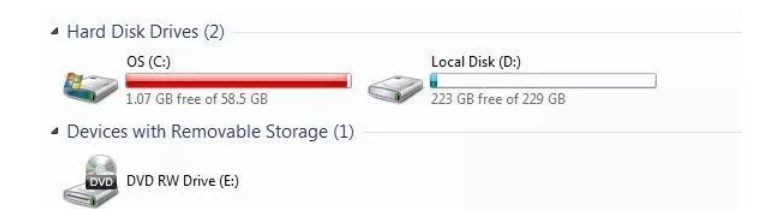
这是啥情况?经过询问,原来都是自己平时一些不良习惯,造成了一个爆满,另一个“空仓”的尴尬局面。
这该怎么办?送你八个字“C盘瘦身,改变习惯”。
一、C盘如何瘦身
要想达到瘦身的最终效果,必须要找到造成拥挤的根本原因,一般情况下,对于普通用户来说,主要是浏览器上网的缓存文件,观看视频的临时文件,下载的文件和文档等,很多人只管使用,不管整理。下面,分享几个常用且实用的方法,供你使用。
1、系统磁盘清理
首推肯定是系统自带的清理工具,好处就是无需安装第三方软件,即可实现对无用信息的清理。
在需要清理的磁盘上,点击鼠标右键,在常规标签下选择磁盘清理即可。在弹出的对话框中,可以根据实际需要进行勾选清理。
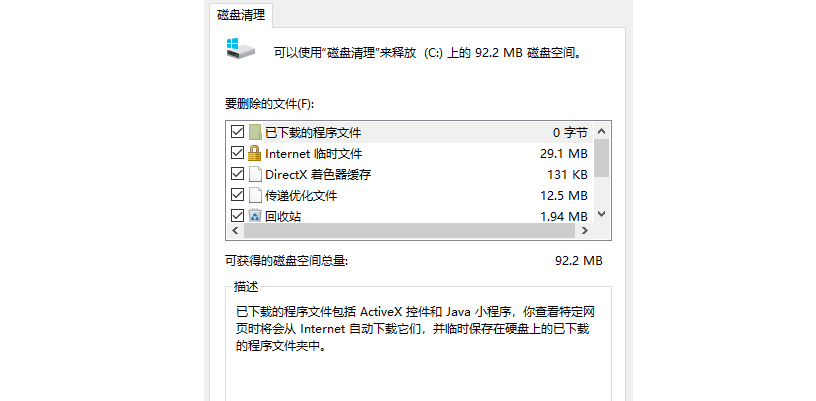
2、软件卸载
一般的小白,在使用过程中不能分辨哪些是正常软件,哪些是垃圾软件。不是不认识字,而是,现在的垃圾软件已经学会了“隐身”,随时随地,网页下载、捆绑安装.....形式多样,防不胜防。或许,你的一个不小心,系统已经自动安装了诸多无用的垃圾软件。一般情况下,这些软件都默认在c盘安装,自然,将其清理无需等待。
点击开始--程序--控制面板,选在程序,卸载程序。
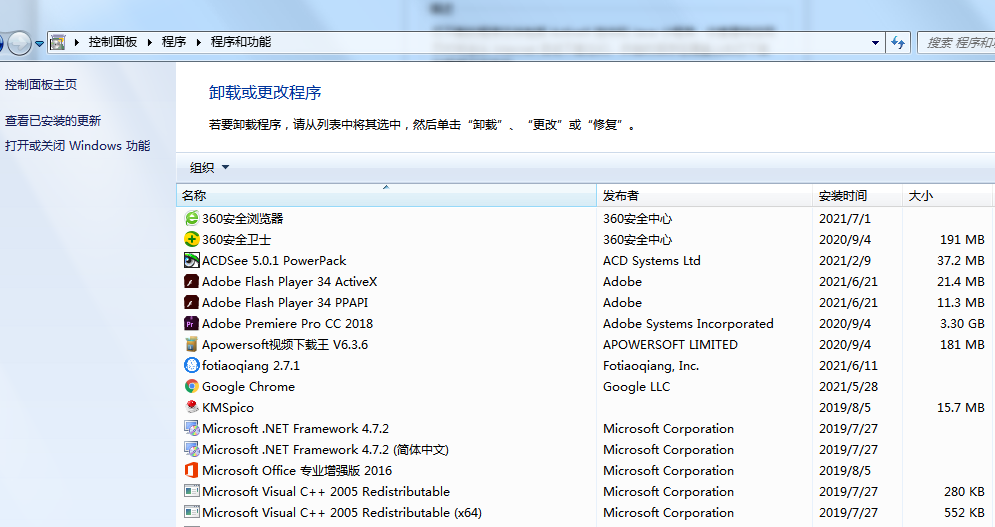
在此,你平时并不使用的垃圾软件就暴露无遗,选择它,毫不犹豫卸载掉。
3、软件法清理
现如今,垃圾软件多,清理软件也多。选择一个合适的软件,即可对c盘进行系统的检查和清理。一般的软件,已经实现了自动化、一键化功能,主要我们打开软件,点击一键清理,就交给软件自动运行好了。
4、临时文件清理
有的童鞋可能会发现,尽管你使用了清理软件,但是c盘的空间,仍旧不见起色。这是为什么?
由于系统随时随地在运行,不管是文档编辑、图片处理,甚至网上看电影、看视频都会产生很多的临时文件。这里面,好多的文件占用空间还不小。清理这些软件,将会大大减轻c盘的负担。
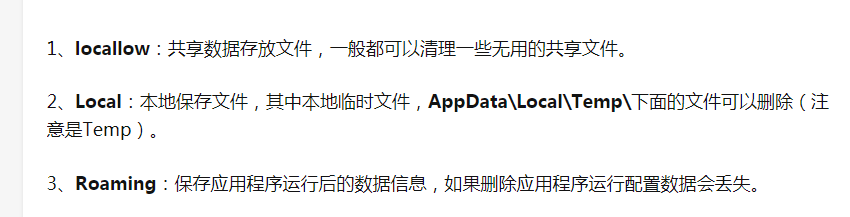
5、你还有什么好方法????
二、良好操作习惯的养成
使用电脑,没有一个好的习惯,自然c盘就要“受罪”。一个原则,一般情况下,除了常用的软件,系统文件等,一般都不存放在c盘。这里特别提醒,放在桌面、我的文档也是存放在c盘。当然,如果你调整了存放路径就除外了。比如,你调整了我的文档的保存路径到其他磁盘。
1、安装软件尽量不要选择在c盘
对于一些不太常用的软件,安装过程中,位置尽量选择到其他磁盘,比如,安装到d盘。

2、及时整理文件存放位置
现在,很多的人为了工作方便,习惯于将文件、视频等都存放在桌面,殊不知,过多的文件就拉慢了磁盘的运行。平日里,临时用过后的文件,要及时归类到相应的磁盘。比如说,视频存放在e盘中一个指定文件夹,文档存放在d盘中不同文件夹.....
3、经常使用清理软件
间隔一段时间,就要对系统进行一次“体检”,确保能及时发现问题,处理问题。在此过程中,不仅可以完成无用信息的清理,还能加固系统的安全,处理系统启动、注册表等功能。

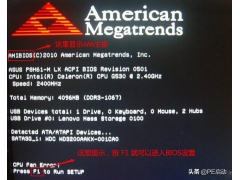


![RedHat服务器上[Errno 5] OSError: [Errno 2]的解决方法](https://img.pc-daily.com/uploads/allimg/4752/11135115c-0-lp.png)

